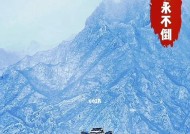小米摄像头视频删除失败怎么办?
- 家电经验
- 2025-07-18
- 8
- 更新:2025-07-08 02:32:48
小米摄像头视频删除失败怎么办?全面解决指南
摄像头作为家居安全的重要一环,在日常生活中扮演着不可或缺的角色。小米摄像头凭借其高性价比和优秀的用户体验,获得了众多用户的青睐。但在使用过程中,用户可能会遇到“视频删除失败”的问题,这不仅影响了存储空间的释放,也可能影响到摄像头的正常运行。本文将详细介绍遇到删除失败时的解决方法,帮你迅速回归正常使用状态。
确认删除失败的原因
在着手解决问题之前,我们首先要确定造成删除失败的原因。通常原因可能包括:
网络连接问题:如果摄像头与互联网的连接不稳定,可能会导致操作指令无法成功传达至摄像头,从而造成删除失败。
存储卡问题:如果使用的SD卡已满或存在错误,也可能导致视频无法删除。
权限问题:检查是否有足够的权限执行删除操作。
软件错误:摄像头固件或手机APP更新不完全,可能导致软件存在BUG。
解决步骤一:检查网络连接
步骤一:确保小米摄像头和你的手机均连接到了稳定的无线网络。
步骤二:重启摄像头。关闭电源,等待几分钟后再次开启,有时简单的重启可以解决临时的软件故障。
步骤三:通过手机APP检查摄像头的网络连接状态,确保摄像头的在线状态正常。

解决步骤二:检查存储卡状态
步骤一:确认存储卡是否正确插入,并且摄像头支持的存储格式。如果存储卡有损坏,需要立即更换新的存储卡。
步骤二:确认存储空间是否足够。如果存储空间已满,需要删除部分旧文件释放空间。
步骤三:格式化存储卡。如果存储卡内存在损坏的文件,格式化可能会有帮助。但注意,格式化会导致存储卡内所有数据丢失,操作前务必确保重要视频已经备份。
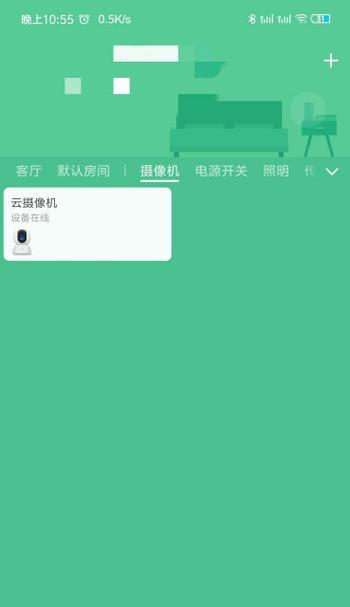
解决步骤三:检查和调整手机APP权限
步骤一:进入手机的设置,检查手机APP是否有足够的权限访问文件系统。
步骤二:在APP的设置中检查是否有“删除视频”的选项,并确保该功能是开启状态。
解决步骤四:更新软件和固件
步骤一:检查小米摄像头的固件是否有更新。摄像头固件更新可以解决已知的软件问题和BUG。
步骤二:检查手机APP是否有新版本。如果有,请更新到最新版本。

高级故障排除技巧
如果上述方法都无法解决问题,可以尝试以下高级技巧:
恢复出厂设置:这是最后的解决办法。在确认所有重要视频已经备份后,可以选择恢复摄像头到出厂设置。但请注意,这将清除所有配置和视频,操作前请慎重。
联系官方客服:如果问题依旧无法解决,可以联系小米的官方客服获取进一步的技术支持。
结语
面对小米摄像头视频删除失败的问题,按照上述步骤进行排查和解决,大多数情况下问题都能得到妥善处理。重要的是,在遇到问题时不要慌张,一步步按照指导进行排查。同时,保持软件的更新,定期对存储卡进行维护,都能有效预防这类问题的发生。希望本文能帮助你快速解决摄像头视频删除失败的问题,恢复摄像头的正常使用。